あなたは、クラウドコンピュを呼ばれるものについて、最近の話をたくさん聞いたことがある可能性があります。これが意味することは、あなたに耳を傾けるどの会社によって異なりますが、基本的にそれはあなたが使用するすべてのインターネット接続されたコンピュータや電子機器からの情報にアクセスできるようにするために(またはクラウド)は、インターネットを使用することを意味します。
私たちの多くは、今我々が日常使用しているいくつかの電子機器を持っている:あなたは問題がこれです、参照してください。我々は仕事で自宅でのコンピュータ、およびコンピュータを持っている。私たちは、iPadなどのタブレットコンピュータを持っていると我々はiPhoneなどのスマートフォンを持っている。しかし、我々は増加する使用デバイスの数なので、それらの間で情報を移動させて同期してそれらのすべてを維持する複雑さを行うように。私は私のコンピュータ上にある自分の携帯電話で撮った写真が欲しい。私は自分のiPadであることが自分のコンピュータ上で書いた文書が欲しい。私は自分の携帯電話であることが私のiPadでダウンロードした音楽をしたい。それは私達が狂いそうだ!しかし、そこに素晴らしいソリューションがあり、それはiCloudを呼ばれています。
iCloudは、あなたが使用しているどのようなデバイスから、あなたの音楽、写真、カレンダー、連絡先、ドキュメントなどにアクセスできるようにアップルから無料のサービスです。そしてそれはすべての最近のMac、iPadを、iPhoneは、とiPod触るに組み込まれている。あなたが最初の新しいMacに切り替えたときにOS Xマウンテンライオンはそれを尋ねたように、すでに、でもそれを実現することなく、おそらく、iCloudのを設定している可能性があります。しかし、場合にあなたは私はあなたが今そうすることができる方法を紹介しますしませんでした。
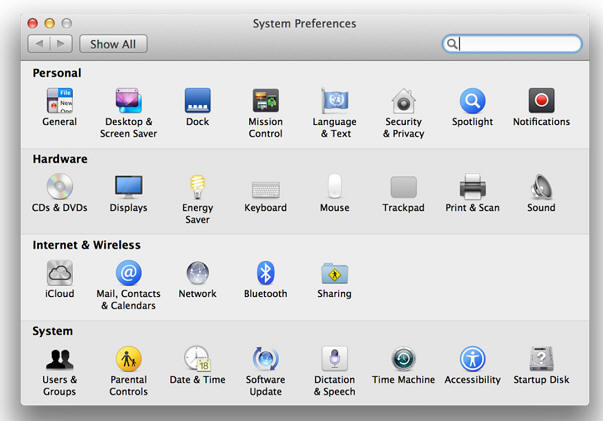
システム環境設定
まず、あなたのドックでシステム環境設定(またはLaunchpadの中で、それはあなたのドックにない場合)をクリックし、次に表示されるウィンドウで、iCloudのをクリックします。すでにお使いのMac上のiCloudをセットアップしていない場合は、我々は、あなたのApple IDでサインインするためのウィンドウが表示されます。これは、App Storeで、iTunesストアとオンラインのApple Storeに使用するのと同じユーザ名とパスワードです。あなたは、AppleのIDをお持ちではないと思う場合は、 のApple IDを作成…]リンクをクリックし、画面の指示に従うことによって自由のための1つを作成することができます。その後、このウィンドウに戻って来て、サインインする
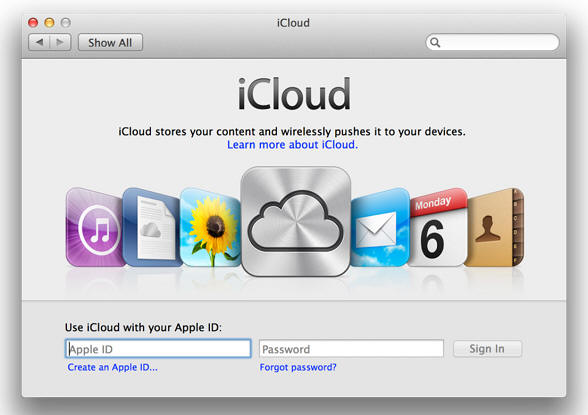
iCloudの
あなたはサインインをクリックしたら、あなたはあなたがをオンにしたいのiCloudのどの機能を選択するための2つのチェックボックスが表示されます。上部にあるチェックボックスは、連絡先、カレンダー、リマインダー、メモ、Safariのタブとブックマークの同期をオンにします。何それが意味することはあなたがそのような連絡先の電話番号を変更するか、カレンダーに新しい予定を追加するなど、1つのデバイス上で変更を行うと、その変更はまた、あなたの他の機器で作られていることです。一番下のチェックボックスは、それを紛失したり盗まれた場合、あなたのMacを見つけることができますどこでもMy Macを検索しをオンにします。あなたはオンにしたい機能のチェックボックスを選択し、[ 次へ ]をクリックします。
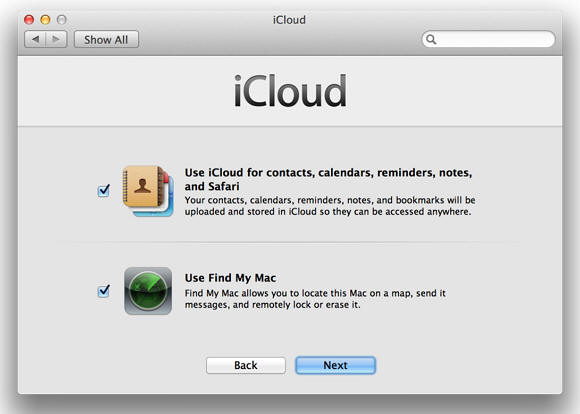
iCloudの設定
あなたはどこでもMy Macを見つける有効にする]チェックボックスを選択した場合は、確認するように求められます。この機能は、あなたがそれを失う場合は、あなたのiCloudのユーザー名とパスワードを使用して特別なウェブページにログインすることができ、それが地図上にある場所を確認するようにAppleのサーバに、お使いのMacの位置を送信します。あなたは、Appleに送信される、この情報に慣れている場合は、[許可 ]をクリックします。そうでない場合は、 今すぐクリックしない 。
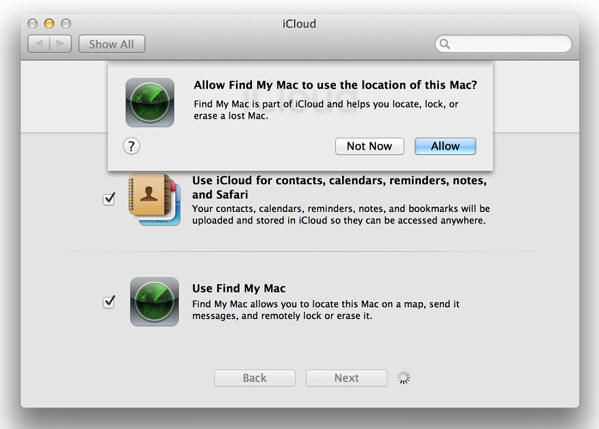
場所を使用
iCloudには、現在オンになっている。あなたは、あなたが好きなように、それぞれの特定の機能を有効または無効にできるようにするチェックボックスと一緒に、iCloudのすべての機能の一覧が表示されるはずです。機能は次のとおりです。
- メール:あなたのiCloudのアカウントでは、また、あなたはiCloud上へのログインに使用するユーザ名と同じでフリーメールアドレスを取得する。メールのチェックボックスを選択すると、このメールアドレスは、お使いのMac上のMailアプリで使用することができます。あなたのドックやLaunchpadの中でメールのアプリを見つけることができます。
- コンタクト:このチェックボックスを選択すると、連絡先アプリに保存されている連絡先があなたのデバイス間で同期させることができます。
- カレンダー&リマインダー:このチェックボックスを選択すると、カレンダーエントリおよびリマインダカレンダーと、デバイス間で同期されるリマインダーアプリに保存されていることができます。
- 注:このチェックボックスを選択すると、Notesのアプリに保存されているノートがあなたのデバイス間で同期させることができます。
- サファリ:このチェックボックスを選択すると、あなたのSafariウェブサイトのブックマークは、あなたのデバイス間で同期させることができ、ウェブサイトが現在素早く別の日にオープンすることが一つのデバイス上で開くことができます。
- フォトストリーム:このチェックボックスを選択すると、すべてのあなたのデバイスからアクセスできるように、最後の1,000の写真があなたのiPhone、iPod TouchやiPadで撮影したり、お使いのMacにアップロードできます。
- ドキュメントとデータ:このチェックボックスを選択すると、一つのデバイス上で作成された文書は、すべてのデバイスからアクセスできるように可能にし、同期さ。例えば、ページのアプリではあなたのMac上で作成したテキスト文書があなたのiPadでページアプリで中断したところ書き込み続けることが即座に利用できるようになる。
- どこでもMy Mac:このチェックボックスを選択すると、別のMacからインターネット経由でリモートからお使いのMacを制御することができます限り、両方をあなたのiCloudアカウントにサインインしているように、オンにし、インターネットに接続されています。
- どこでもMy Macを探す:このチェックボックスを選択すると、それが紛失したり盗まれたりした場合、地図上でお使いのMacを見つけ、リモートでロックしたり、間違った手に落ちるからあなたの情報を保持するために、その保存されたファイルを消去することができます。
iCloudには、シームレスに多くのアプリに統合され、その数は毎日増加している。あなたはそれを設定し、それを忘れて、あなたはどこに行くあなたのコンテンツが自動的にかつ簡単に、行くことができます。それはあなたのコンピュータやモバイルデバイスのすべてに有効でなく価値があります。
The post マウンテンライオンでiCloudのを使うUsing iCloud in Mountain Lion appeared first on ReviverSoft Blog.